对于办公人员来说,时不时的就要用到WPS Office软件,有时候我们需要用这个软件制作表格帮助我们快速生产用户名和密码,我们学会这个教程就可以更方便了,需要的朋友赶快和我一起学习下吧。
【 tulaoshi.com - wps 】
首先我们先打开桌面上的表格,然后新建出一个表格来,然后在表格的sheet1处输入表格的所有标题和表格的其他一些信息。就如下图演示的一样。
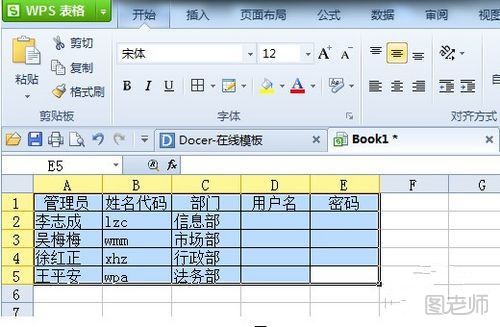
完成上一步骤后,我们就要开始来设置用户名和密码了,按照步骤来完成就可以啦。首先我们用鼠标单击图中的D2格,然后在英文半角状态下输入“="cnxx"&B2”(不含最外侧的中文引号),回车确认就得到了一个用户名。“&”在这里作为合并字符把姓名代码和公司名称合并。以此类推,剩下的人的用户名都可以通过这种方式来完成。如图2、3所示。
(本文来源于图老师网站,更多请访问http://www.tulaoshi.com/wps/)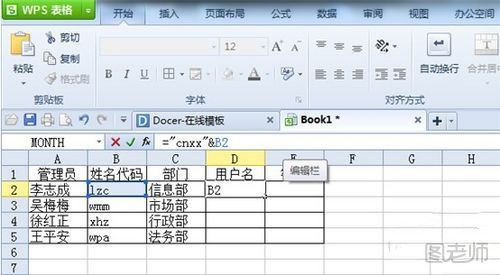
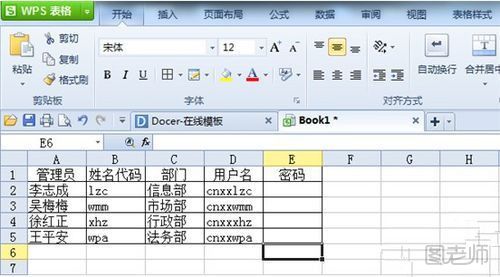
接下来同样用“&”来生成密码。单击E2格,在英文半角状态下输入“=B2&"84618316"”(不含最外侧的中文引号),回车确认。如图4,所示。
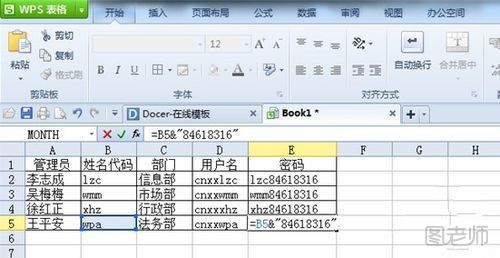
小李用“&”将各管理员的姓名代码与学校名称简写或学校电话号码合并轻松完成用户名和密码的编写,如果你再遇到类似的情况,不妨也来尝试下这一方法吧。
相关阅读:wps如何套用ppt模板
(本文来源于图老师网站,更多请访问http://www.tulaoshi.com/wps/)来源:http://www.tulaoshi.com/n/20170819/2667361.html
看过《【WPS教程】如何利用Excel快速生成用户名和密码》的人还看了以下文章 更多>>